Skelbimas
Ar kada nors gavote el. Laišką iš savo viršininko, šeimos nario, draugo ar kokį nors kitą ryšį su jame esančiu priedu, tada išsaugojote tą el. Laišką, nes norėjote vėliau pasiekti priedą? Tikriausiai turite kelis kartus. Problema yra ta, kad galų gale jūs gausite astronominį priedų kiekį, esančius visame gautuosiuose, kuriuos turite medžioti, kai tik norite.
Na daugiau medžiok. Yra sprendimas, kuris integruotas tiesiai į „Gmail“ ir leidžia ypač lengvai rasti visus priedus vienoje vietoje ir keliose vietose tuo pačiu metu. Jis taip pat gali prisijungti prie „Dropbox“, Dėžė ir Google diskas.
Sprendimas yra Attachments.me [nebėra], kuri buvo trumpai aptarta anksčiau 10 ir daugiau geriausių programų jūsų „Dropbox“Jei kurį laiką naudojote „Dropbox“, galbūt nepastebėjote, kad paslaugai sukurti buvo sukurta visa programų ekosistema. Laikui bėgant, šios programos atsirado iki ... Skaityti daugiau . Aš jums parodysiu, kaip galėtumėte kartą ir visiems laikams atlaisvinti priedus iš gautųjų.
Priedų.me nustatymas
Paslaugos įdiegimas yra labai paprastas. Tai supažindins jus su visu procesu ir supažindins su visomis savybėmis. Tai nereikalauja daug laiko ir aš raginu jus apsilankyti. Bet pirmiausia turime gauti „Google Chrome“ arba „Firefox“ [nebepasiekiamas] plėtinys. „Attachments.me“ šiuo metu galima tik „Google Chrome“ ir „Firefox“ (atsiprašome „IE“, „Opera“ ir „Safari“ naudotojų), tačiau, pagal tviterį jų „Twitter“ paskyroje, jie dirba kurdami naujus patobulinimus. Tai taip pat galima naudoti kaip „iPhone“ programą.
Įdiegę plėtinį atidarykite „Gmail“ ir būsite automatiškai paraginti pradėti apie tai sužinoti.
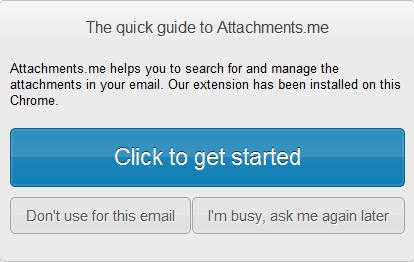
Pradėję ekskursiją turėtumėte gauti el. Laišką.
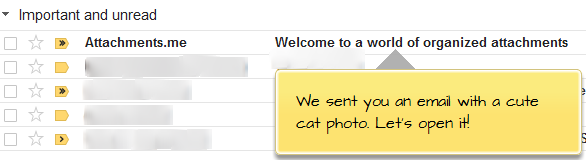
Vykdydami procesą, būsite paraginti leisti prieigą prie „Gmail“ ir bet kurių saugyklų debesyje paslaugų, kurias nusprendėte naudoti su ja. Eikite į priekį ir leiskite prieigą, kitaip jis negali susisiekti su šiomis kitomis paskyromis.
Išsaugoti parinktis atidarytuose el. Laiškuose
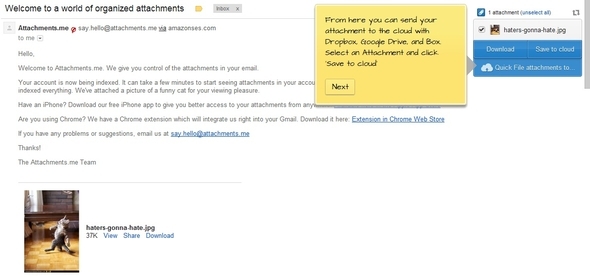
Kai atidarote el. Laišką su priedu, Attachments.me jį automatiškai aptinka ir parodo, kad jis pasirodo viršutiniame dešiniajame puslapio kampe. Kaip matote aukščiau esančioje ekrano kopijoje, tai yra Attachments.me el. Laiškas, išsiųstas turo metu. Turite galimybę atsisiųsti priedus - tai labai patogu, kai yra visas el. Pašto pokalbis, kuriame yra priedą kažkur, bet būtent pranešime, kurį turėtumėte rasti atidarę visas gijas, užuot paprasčiausiai atsisiuntę pusė.

Kita galimybė, be abejo, yra išsaugoti ją debesyje. Attachments.me automatiškai išsaugo jūsų priedus debesyje. Tai pamatysite, jei eisite į http://attachments.me o prisijungęs prie „Gmail“. Tačiau vėliau paliesiu internetinę sąsają. Be įrašymo tiesiogiai „Attachments.me“, galite išsaugoti „Dropbox“, „Box“ ir „Google“ disko paskyrose.
Susiejimas su „Cloud Services“
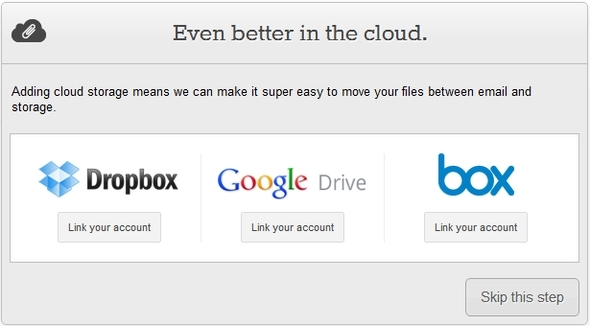
Ryšys su įvairiomis paslaugomis yra gana paprastas. Tiesiog spustelėkite mygtuką, kad susietumėte savo sąskaitą, ir vykdykite nurodymus, kad Attachments.me galėtų pasiekti paslaugas. Žemiau pateiktame pavyzdyje galite pastebėti, kad turiu prijungtą tik „Google“ diską, tačiau praktiškai galite juos visus prijungti prie „Attachments.me“, su sąlyga, kad visų pirma turite paskyras.
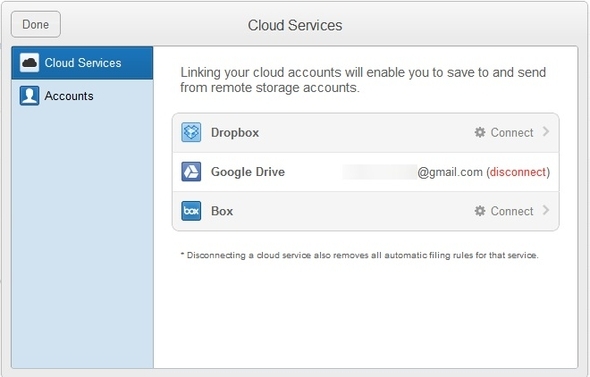
„Cloud Storage“ taisyklių pritaikymas
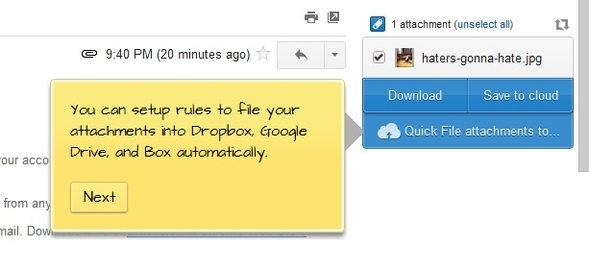
„Attachments.me“ yra puikus, nes kaupia visus jūsų priedus vienoje vietoje ir sinchronizuoja juos su kitomis jūsų paslaugomis, tačiau iš tikrųjų tai daro daugiau. Tai iš tikrųjų sukuria rūšių filtrus arba tai, ką ji vadina „taisyklėmis“. Tai leidžia nustatyti konkrečias taisykles, kurių reikia laikytis.
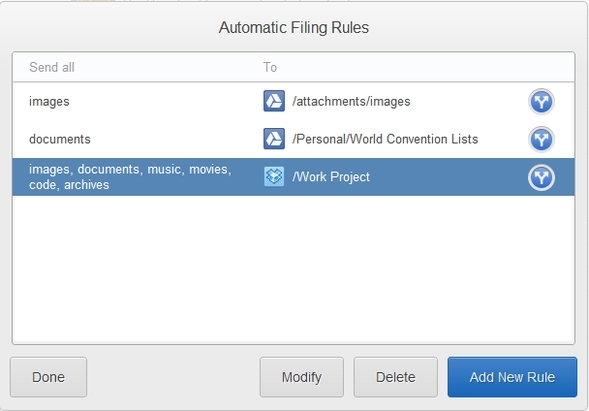
Pvz., Tarkime, kad dirbate prie naujo projekto su savo viršininku. Užuot varginęsi atsisiųsti kiekvieną priedą, tada perkelkite jį iš atsisiuntimų aplanko į kitą aplanką kompiuteryje, galite sukurti taisyklę, kuri automatiškai siunčia priedą į „Google“ diską, „Dropbox“ arba Dėžė.

Dar geriau, jūs taip pat galite nurodyti tam tikrą aplanką, kad to siuntėjo priedai visada patektų į tą aplanką.
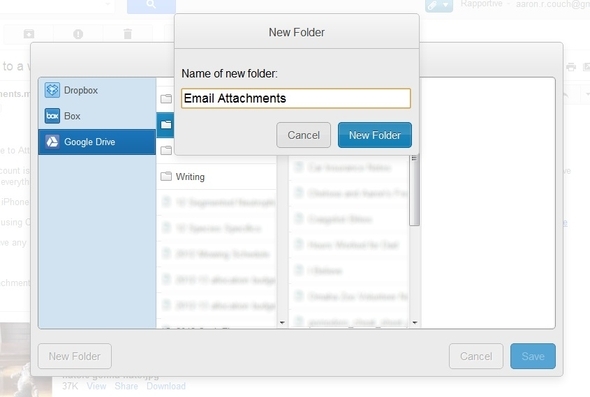
Jei kada nors reikės pakeisti taisyklę, kad pridėtumėte papildomą el. Pašto gavėją ar pakoreguotumėte ką nors kita, tiesiog pasirinkite taisyklę ir spustelėkite modifikuoti.
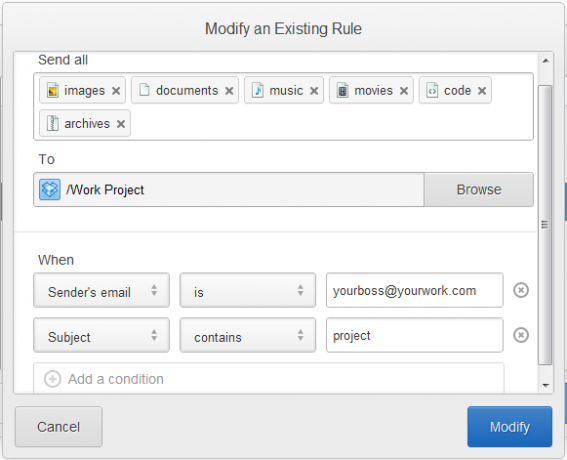
Ieškoma priedų
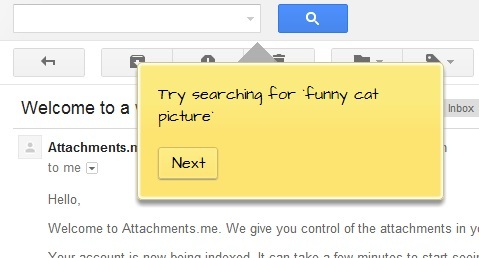
„Attachments.me“ daro priedų paiešką „Gmail“ gana menką. Jis yra tiesiogiai integruotas į „Gmail“ paieškos lauką.
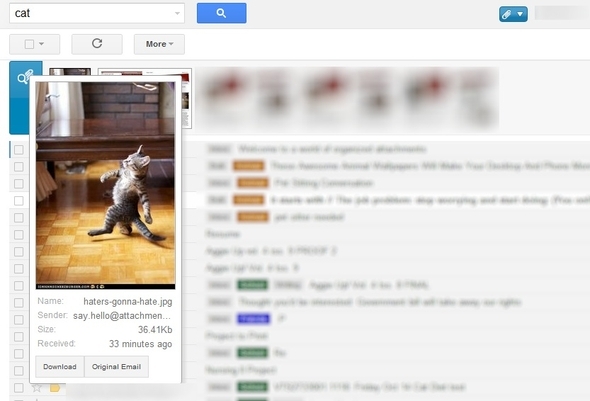
Paskyros nustatymų keitimas ir papildomų taisyklių pridėjimas
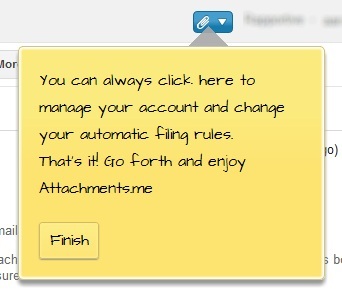
Turbūt jau pastebėjote, kad šalia savo vardo „Gmail“ paieškos juostoje turite naują mėlyną mygtuką su sąvaržėle. Čia galite kreiptis, kad pateiktumėte grįžtamąjį ryšį, išjungtumėte savo paskyrą, pasiektumėte svetainę ir tvarkytumėte savo taisykles ir debesies paslaugas.
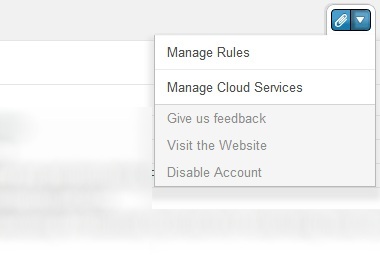
Priedų tvirtinimas
Tai galbūt pati naudingiausia savybė - galimybė prisegti failus iš debesies paslaugų.
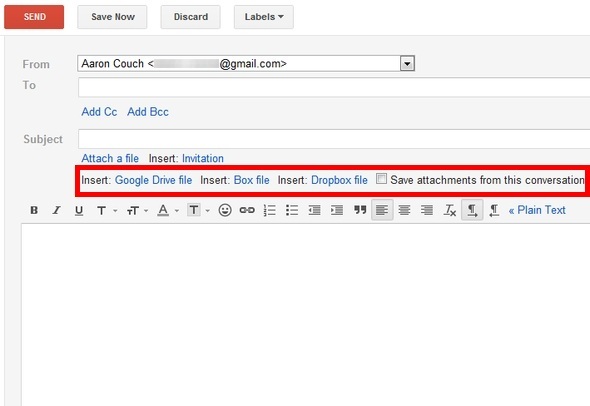
Prisijungę prie debesies paslaugų galite spustelėti bet kurios iš jų saitą ir peržvelgti aplankus, niekada naršyklėje neatverdami naujo skirtuko. Tai sutaupo daug laiko, užuot reikėję surasti failą kompiuteryje ir nusiųsti ar nuvilkti jį į „Gmail“. Be abejo, galėtumėte nukopijuoti bendrinimo nuorodą iš savo paslaugų failo, bet tai vis tiek yra greitesnė ir lengvesnė.
Atminkite, kad čia įterpiama tik priedo nuoroda. Tada gavėjas gali pasiekti failą naudodamasis nuoroda ir atsisiųsti iš ten, jei nori.
Interneto sąsaja
Be „Gmail“, taip pat yra žiniatinklio sąsaja, leidžianti lengvai peržiūrėti visus priedus. Tai yra puiku, bet taip pat yra puiki vieta ieškoti priedų. Taip, jūs galite jų ieškoti „Gmail“, ir tai puiku, tačiau kartais malonu turėti daugiau vietos ekrane - tai tik tai daro.
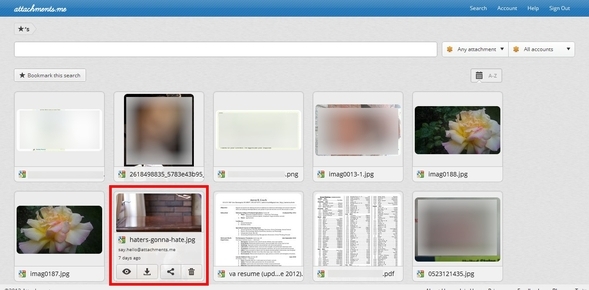
Ieškodami priedų galite pasirinkti konkrečias paskyras, kuriose norite ieškoti, ir konkrečius failus, kurių reikia ieškoti. Taip pat galite žymėti paiešką vėliau.
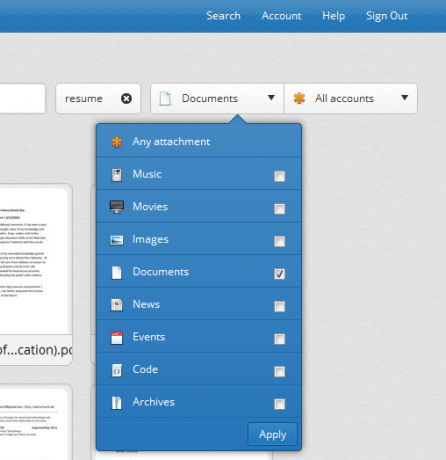
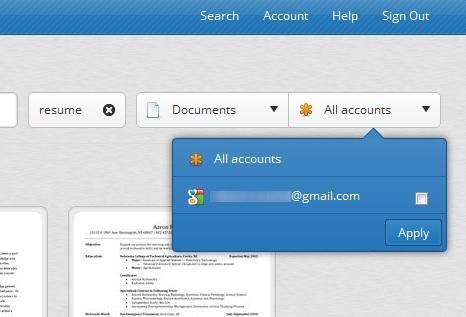
Paieška traktuoja kiekvieną žodį kaip individualią paiešką. Jei įvesite šauni juokinga katė, gausite tris „žymas“, kiekvienos reprezentuojančias jo paties paiešką. Tarkime, jei viena iš šių žymų panaikina jūsų paiešką juokinga yra, tada spustelėkite šalia žodžio esančią „x“ ir jis bus pašalintas iš paieškos. Jei norite atlikti tą pačią paiešką, jei visi trys žodžiai yra viena baigta paieška, aplink juos rašykite citatas. Tai atrodytų taip: „šauni juokinga katė“ - visai kaip „Google“ paieška.
Kai užveskite pelės žymeklį, rodoma išsami priedo informacija, pvz., Siuntėjo el. Pašto adresas, gavimo data ir visas failo vardas. Taip pat rodomos keturios parinktys:
- Vaizdas
- parsisiųsti
- Dalintis
- Šiukšliadėžė (AK archyvas)
Spustelėjus „Žiūrėti“, išsami informacija apie failą bus rodoma priede. Tai apima el. Pašto adresą, kuriuo jis buvo išsiųstas jums gavus priedą, failo tipą ir dydį bei nuorodą į originalų el. Laišką, kurį gavote priedą.
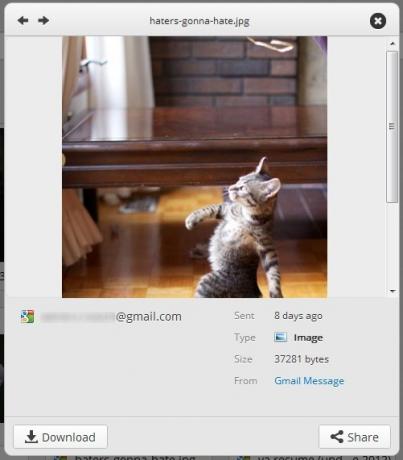
„Attachments.me“ naudojimas su ne „Gmail“ paskyromis
Šiuo metu „Gmail“ yra vienintelė paslauga, su kuria veikia Attachments.me. Tačiau yra išeitis (nebent tai būtų „Yahoo“ paskyra). Iš tikrųjų galite persiųsti savo el. Laiškus į „Gmail“. Norėdami tai padaryti, eikite į Nustatymai> Paskyros ir importavimas. Tada skyrelyje „Importuoti paštą ir kontaktus“(Antras stulpelis žemyn) spustelėkite „Importuoti iš kito adreso. “ Įveskite savo el. Pašto adresą ir prisijungimo duomenis ir turėtumėte eiti į savo el. Pašto adresą vienoje vietoje. Aš labai rekomenduoju tai padaryti, jei turite kelias el. Pašto abonementus, nepriklausomai nuo to, ar naudojate Attachments.me.
Jei ketinate persiųsti savo el. Pašto adresus į „Gmail“, taip pat galite siųsti el. Laiškus iš „Gmail“ ir su jais. Ši parinktis yra tinkama „Importuoti paštą ir kontaktus“ vadinamas „Siųsti laišką kaip:Spustelėkite nuorodą „Pridėkite dar vieną el. Pašto adresą“, Įveskite el. Pašto adresą ir nusiųskite patvirtinimą. Yra dvi papildomos parinktys:
- Atsakymas tuo pačiu adresu, kuriuo buvo išsiųstas pranešimas
- Visada atsakykite iš numatytojo adreso
Aš siūlau patikrinti „Atsakymas tuo pačiu adresu, kuriuo buvo išsiųstas pranešimasPašto adresą “, kad netyčia neatsiųstumėte el. Laiško kitu adresu nei buvo išsiųstas, tada nesuklaidinsite gavėjo, tačiau tai priklauso nuo jūsų pačių.
Išvada
Štai ką jūs turite - naujoji el. Pašto priedų revoliucija. Asmeniškai aš tai matau kaip žaidimų keitiklį visuose el. Pašto klientuose ir dar geresnę priežastį naudoti „Gmail“, jei dar to nesate. Iš pradžių maniau, kad tai tik paprastas plėtinys, kurio tikrai nenaudosiu, tačiau atradęs vis daugiau ir daugiau funkcijų, supratau, kad tai gali būti vertingas įrankis visiems, kurie naudojasi el. paštu, o jei rimtai, nesinaudoja el.
Ar turite dar vieną nusivylimą el. Pašto procesu? Ar atradote problemos sprendimą?
Norėdami daugiau sužinoti apie „Gmail“ įsisavinimą, skaitykite „MakeUseOf“Pagrindinis „Gmail“ vadovas „Gmail“ vadovas pradedantiesiemsGalbūt jau turite „Gmail“ paskyrą. Arba jūs galvojate apie tai, kaip užsiregistruoti. Šiame vadove yra viskas, ko reikia, kad kuo geriau išnaudotumėte šią blizgančią naują „Gmail“ paskyrą. Skaityti daugiau .
Aaronas yra baigęs veterinarijos asistento diplomą, jo pagrindiniai interesai yra gyvūnija ir technologijos. Jis mėgsta tyrinėti lauke ir fotografuoti. Kai jis nerašo ir nesigilina į technologinius atradimus visose interneto sąsajose, jį galima rasti bombarduojantį ant kalno šlaito ant savo dviračio. Skaitykite daugiau apie Aaroną jo asmeninėje svetainėje.


